خلاصی از شر نصب درایورها به روش همیشگی پس از تعویض ویندوز
درایور همیشه منو به یاد کارت گرافیک میندازه . چون اولین درایوری که نصب میکنم ، درایور کارت گرافیکه . گرچه درایورها فقط برای کارت گرافیک نیستن و سایر قطعات سخت افزاری رو شامل میشن .
توی این مطلب میخوایم یه نگاهی به مسائل مربوط به درایورها داشته باشیم .
اصلا درایور چیه ؟
خیلی خیلی ساده میگم ، درایورها نوعی از برنامه های سیستمی هستن که بین سیستم عامل ( ویندوز ، لینوکس ، مک و … ) و قطعه مربوطه ارتباط برقرار میکنن . به طور معمول ، سیستم عامل ها قطعات مربوط رو نمیشناسن و باید اونا رو به سیستم عامل معرفی کرد . حالا به غیر ویندوز 7 که تعداد زیادی از قطعات رو شناسایی میکنه و نیازی به نصب درایورشون نیست و این کار ما رو راحت تر هم میکنه .
به عنوان مثال وقتی که شما درایور کارت گرافیک رو نصب میکنید در واقع اون کارت گرافیکتون رو دارید به سیستم عامل معرفی میکنید و پس از اتمام کار و یه ریستارت ساده ، سیستم عامل ارتباطش رو با کارت گرافیک برقرار میکنه .
ویندوز 7 و راحتی کاربران در استفاده از سخت افزارها :
ویندوز 7 گام بلندی رو در این زمینه برداشت . یعنی اینکه ویندوز 7 خودش قادر به شناسایی تعداد زیادی از قطعات سخت افزاریه و شما نیازی نیست که درایور مربوطه رو نصب کنید .
به عنوان مثال ویندوز 7 ، کارت صدای سیستم من رو شناسایی کرد و دیگه نیازی نبود که خودم درایورش رو نصب کنم و این یعنی راحتی کاربر .
برنامه هایی برای تسهیل استفاده از درایورها :
تا چند دقیقه پیش غصه عوض کردن ویندوز رو داشتید ، الان غصه نصب کردن درایورها رو . تصاویر مربوط به پیدا کردن و گذاشتن سی دی ها ، کلیک های متوالی رو Next ، ریستارت کردن سیستم و صبر ایوب برای بالا اومدن ویندوز جلوی چشماتون میاد .
ولی همیشه راهی برای اتوماتیک ( یا شاید بهتر باشه بگیم نیمه اتوماتیک ) کردن کارها وجود داره .
شاید همیشه دنبال این بوده باشید که بعد از نصب ویندوز ، دیگه غصه نصب کردن درایورها رو نداشته باشید .
خب چرا غصه میخورید . برنامه های زیادی برای اینکارها وجود داره که شما رو از شر نصب کردن درایورها خلاصه میکنه .
یکی از این برنامه ها که رابط کاربری بسیار جالبی هم داره ، برنامه Driver Max هست که واقعا کار شما رو راحت میکنه . من همیشه بعد از نصب ویندوز ، این برنامه رو به عنوان اولین برنامه نصب میکنم .
درایور مکس با چندتا کلیک ساده یه پشتیبان از همه درایورهای موجود روی سیستمتون تهیه میکنه و از اون به بعد دیگه لازم نیست بعد از نصب ویندوز دنبال سی دی درایورهاتون بگردید و مصیبت هایی که بالا عرض کردم رو بکشید .
خب ، میخوایم به سراغ مراحل عملی کار بریم و نحوه پشتیبان گیری از درایورهای موجود روی سیستم رو به شما آموزش بدیم ……….
پشتیبان گیری از درایورها :
اول از همه برنامه داریور مکس رو از اینجا دریافت و نصب کنید . در این آموزش ما از ورژن 4.91 این برنامه استفاده کردیم .
ظاهر برنامه چیزی شبیه تصویر زیره :
در صفحه اصلی برنامه ، چند لحظه ماوس رو روی قسمت Driver Operations نگه دارید تا آیتم های موجود در این قسمت نمایش داده بشن .
اولین گزینه یعنی Export Drivers رو انتخاب کنید .
اولین صفحه ای که ظاهر میشه ، قسمت خوش آمدگویی به کاربر هست که خیلی راحت با زدن دکمه Next میتونید کار رو پیش ببرید .
در صفحه بعدی به مدت چند ثانیه ( نهایتا 5 الی 10 ثانیه ) برنامه به دنبال درایورهای موجود رو سیستم میگرده و اونا رو پیدا و در نهایت همه رو لیست میکنه .
بعد از این عملیات کوتاه ، شما با لیستی از داریورهای موجود روی سیستمتون مواجه میشید .
در اینجا شما باید انتخاب کنید که از چه درایورهایی بکاپ گرفته بشه . میتونید خیلی راحت روی دکمه Select all که در قسمت پایین و سمت چپ برنامه وجود داره کلیک کنید تا عملیات انتخاب به صورت خودکار توسط برنامه انجام بشه .
حالا روی دکمه Next کلیک کنید .
در قسمت بعدی برنامه از شما میپرسه که کجا فایل های مربوطه به بکاپ رو ذخیره کنه .
خود برنامه به صورت پیشفرض آدرس ذخیره سازی رو در درایو ویندوز قرار داده که شما باید اونو عوض کنید و در غیر اینصورت ، بعد از نصب مجدد ویندوز در همون درایو قبلی ، دیگه اثری از این فایل ها پیدا نمیکنید و به بیان بهتر این فایل ها پاک میشن .
پس ابتدا آدرس رو به یه درایو دیگه تغییر بدید . به عنوان مثال من آدرس درایو F و فولدر My Drivers رو دادم .
راه دومی هم وجود داره که فرقی با حالت اول نداره . فقط فایل ها رو به صورت فشرده شده و در قالب یه فایل ZIP در مقصدی که شما تعیین میکنید قرار میده .
و بازم روی دکمه Next کلیک کنید .
حالا عملیات پشتیبان گیری از درایورها شروع میشه و بعد از حدود چند دقیقه خیلی کوتاه به پایان میرسه .
تبریک ! همین بود . تموم شد .
روی دکمه Close در صفحه آخر کلیک کنید .
نصب کردن درایورها بعد از تعویض ویندوز :
دوباره برنامه درایور مکس رو نصب کنید .
این بار در قسمت Driver Operations ، گزینه Import Drivers رو انتخاب کنید .
Next بزنید .
در قسمت بعدی باید دوباره آدرس فولدری که فایل های مربوط به پشتیبان درایورها رو ذخیره کرده بودید رو بدید .
روی دکمه Next کلیک کنید .
در صفحه بعدی روی دکمه Select all کلیک کنید تا برنامه همه آیتم ها رو انتخاب کنه .
حالا Next رو یه بار دیگه بزنید .
اگه یه بار دیگه هم احتیاج بود ، Next رو بزنید .
ملاحظه کردید که خیلی راحت میشه کارهای طاقت فرسا رو با روش های خیلی بهتر انجام داد .
راستی این برنامه و برنامه های مشابه یه مزیت دیگه ای هم دارن .
فرض کنید که میخواید ویندوزتون رو عوض کنید ولی متاسفانه سی دی درایورهاتون رو گم کردید و اگه ویندوز رو عوض کنید بدون درایور هم هیچ کاری از دستتون بر نمیاد .
اینجاست که این سری از برنامه ها به کمکتون میان . یعنی شما میتونید با استفاده از این برنامه ها یه بکاپ از درایورهای روی سیستمتون تهیه کنید و بعد از نصب ویندوز دوباره اونا رو با استفاده از همین برنامه نصب کنید .
خیلی راحت بود . نیازی به سی دی درایورهاتون هم نیست .
یادتون باشه که این فایل ها رو یه جای مطمئن نگه دارید که مشکلی واسشون پیش نیاد .
اگه هم زیاد به هارد دیسکتون اعتماد ندارد و فکر میکنید مشکلی واسشون پیش میاد ، سرورهای قدرتمند و امن گوگل و مایکروسافت میتونن این فایل ها رو تا ابد براتون نگه دارن .

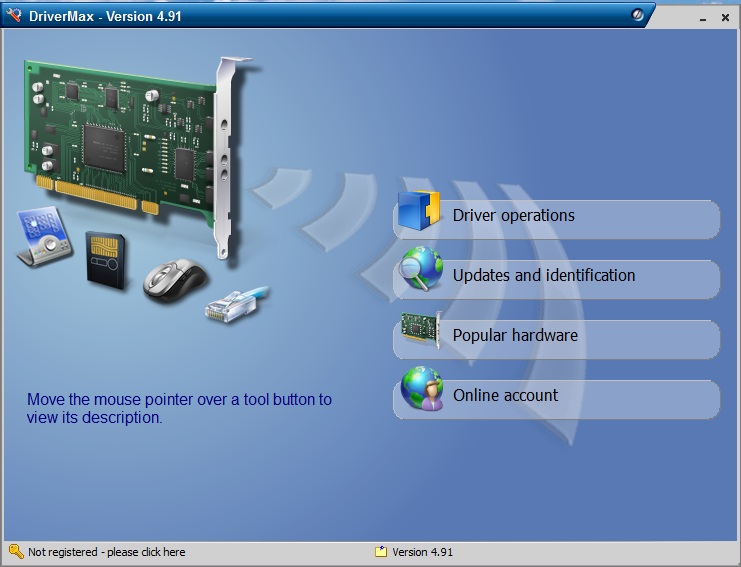
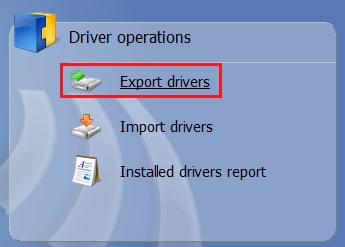
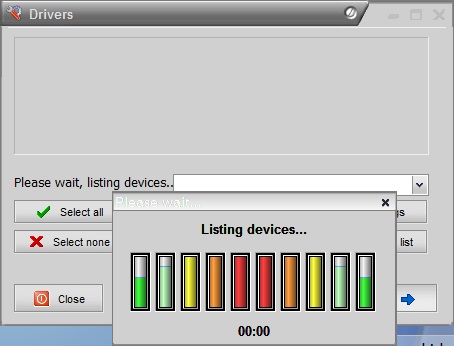
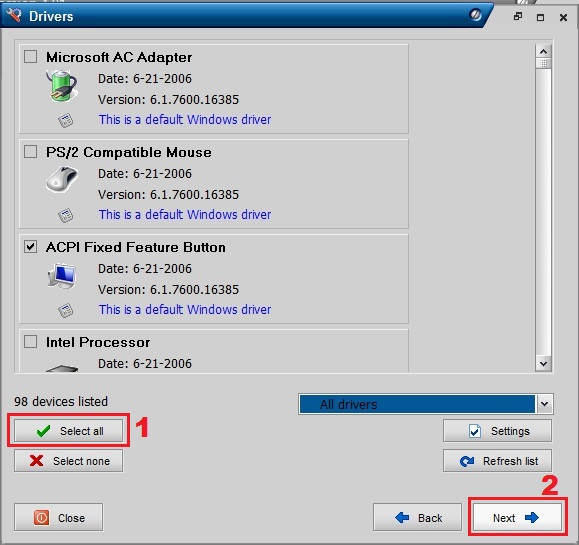
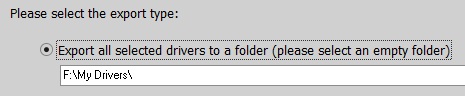
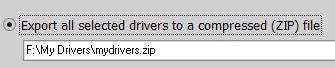
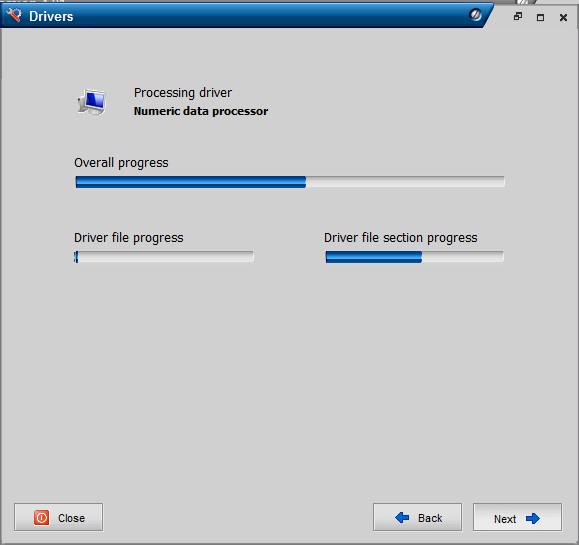
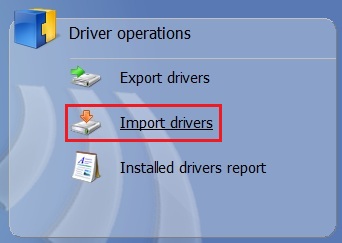
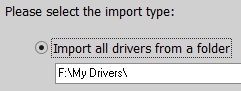
سلام و خسته نباشي
سايتي كه واسه دريافت برنامه گذاشتي لينك دانلودش مشكل داره
مي تونين از اين آدرس برنامه رو دانلود كنين :
http://download.cnet.com/DriverMax/3000-18513_4-10572602.html?part=dl-85782&subj=dl&tag=button
سلام عباس جون .
خیلی ممنون که تست کردی و گزارش دادی .
راستی از لینکی هم که گذاشتی ممنون .
موفق باشی ………
اختيار داري عزيز
اين مطلب بالشخصه به درد من كه بسيار خورد
ممنوم
داداش نرم افزار Driver Genius Professional بهتره چون میتونه از دریورها به صورت فایل نصب هم بکاب بگیره
دیگه نیاز نیست موقع ایمورپ کردن درایور ها برنامش نصب باشه
سلام حمید جون .
بله ، بنده هم عرض کردم که برنامه های مشابه زیادن و هر کدوم امکانات مختلفی دارن .
توی این مطلب من این برنامه رو که باهاش آشنایی داشتم ، معرفی کردم .
راستی از برنامه ای که معرفی کردی هم ممنونم .
موفق باشی …………
سلام و خسته نباشید
در صورتی که روی سیستم ویندوز سون نصب باشه میشه از درایورها بک آپ تهیه کرد؟
در صورت تهیه بک آپ از سون میشه بعد فرمت ویندوز و نصب اکس پی دوباره بک آپ رو بازگردانی کرد؟
سلام .
تا حالا این روش رو امتحان نکردم .
salam mersiii az moarfi barname man ham az Driver Genius Professional estfade kardam va kheyli razi hastam
بسیار عالی است عزیزم خدا یارویاورت .”به امید پیروزی حق علیه باطل”
سلام و خسته نباشید
مشکل اینجاس که من ویندوزمو عوض کردم و هیچ کدوم از سی دی های کایمپیوترم رو ندارمٰ 🙁 خوب حالا که هیچ بک آپی از درایورام ندارم این برنامه می تونه کمکی بم بکنه؟؟
تو رو خدا کمکم کنید :(((((((
سلام .
این برنامه نمیتونه مشکل شما رو حل کنه . شما باید درایورهای مربوط به سخت افزارهای سیستمتون رو از طریق اینترنت دانلود کنید . برنامه ای به اسم Driver Genius هست که درایورهای مربوط به دستگاه شما رو پیدا میکنه و میتونید اونا رو دانلود و نصب کنید . بعدش هم با استفاده از برنامه ای که در این مطلب معرفی کردیم ، یه بکاپ از درایورهاتون بگیرید تا خیالتون برای همیشه راحت باشه .
موفق باشید ……
سلام مشکل منم همین بود ممنون از راهنمایی تون و سایت عالی تون امی دوارم مشکلم حل بشه
عالی بووود
واییییییییییییییی مرسی از سرعت عملتون تو جواب دادن فک نمی کردم انقد زود جوابمو بدید واقعا تعجب کردم دست مریزاد باباااااااااا :))))))))))
ولی سوال من اینه که آیا این نرم افزار درایور پی سی منو از اینترنت دانلود می کنه؟ یعنی برای استفاده از این نرم افزار باید به اینترنت وصل باشم؟؟؟؟؟؟؟؟
خوب آخه سرعت کامپیوتر من واسه دانلود کردن اینهمه درایور پایینه:((((( حالا باید چیکا کنم ؟؟؟؟؟ کمکم کنید تو رو خدا :(((:ـ ـ
خواهش میکنم 🙂
متاسفانه تنها راهش همینه و باید به یه اینترنت با سرعت مناسب دسترسی داشته باشید تا بتونید درایورها رو بگیرید .
راه دیگش هم خدمات کامپیوتری ها هستن که با گرفتن مبلغی ( که البته فکر کنم یه خورده زیاد بشه ) درایورها رو براتون گیر میارن و نصب میکنن . بعدش هم ازشون بخاید که یه دی وی دی از درایورهای سیستمتون رو بهتون بدن .
اوهوووووووووووم
به هر حال مرسی
سعی می کنم حتما کامپیوترم که درس شد از این نرم افزاره استفاده کنم
ممنون از توجهتون 🙂 😉
موفق باشید
سلام خوبی؟
من سی دی های کامپیوترمو پیدا کردم 🙂 حالا یه سوال دارمٰ وقتی مادربرد رو نصب می کنیم برنامه های چیپست هم با اون نصب می شه؟ یا باید سی دی دیگه ای نصب کنم؟
راستی کارت گرافیکم رو که nvidia هستش هر چی می خوام نصب کنم می گه VGA is detected و می گه که به کامپیوتر شما نمی خوره!!!! در حالی که همیشه همین روش نصب بوده؟ الان باید چه کنم بنده؟
با تشکر از علیرضای عزیز:)
سلام .
بله ؛ هر وقت سی دی مادربورد رو نصب کنید معمولا تمامی درایورهای مربوطه رو نصب میکنه .
در مورد مشکل دوم اطلاع خاصی ندارم .
سلام
من ویندوز اکس پی عوض کردم ولی قبلش از درایورام پشتیبان نگرفتم حالام سی دی هاشو ندارم!
آیا میشه یه جوری دوباره اونارو نصب کنم؟
مشکلم اینه که مدل سخت افزاری درایورها رو ندارم وگرنه از تو اینترنت دانلود میکردم!
سلام .
برنامه Driver Genius رو دانلود کنید تا علاوه بر لیست سخت افزارهاتون ، لینک دانلود درایور هر کدوم رو هم برای شما نمایش بده .
موفق باشید …..
با سلام.میخواستم بدونم تو ورژن درایور مکس 7.11 بعد از تعویض ویندوز و بکاپ گیری از درایورها باید جهت نصب درایورها چه گزینه ای را انتخاب کنیم؟
خسته نباشید
دوست عزیز من با Driver Genius یک بک آپ از درایورام گرفتم
همین کافیه؟
بک اپم اتو اینستاله
همین کافیه؟
وقتی ویندوزرو عوض کنم میتونم همین بک اپ رو استفاده کنم؟
سلام.
بله میتونید همین رو استفاده کنید.
خیلی ممنون
بسیار عالی و کامل بود مرسی
من تا حالا ويندوز عوض نكردم سي دي هاي كامپيوترم گم وگور شدن يه جور به من توضيح بدين كه چطور ويندوز عوض كنم چون از ترس اينكه مشكلي پيش بياد تا حالا ميندوزو عوض نكردم
لب تاب من موقع خرید سی دی درایو نداشت با هزار زحمت درایور هاشو پیدا کردم
1- حوصله کلیک رو این همه فایل و ریست شدن سیستم رو ندارم این برنامه این فایل ها رو هم واسم نصب میکنه یا فقط فایل های مربوط به خودش ؟؟!
2- تا حالا ویندوز عوض نکردم نیاز هست درایور هایی که دانلود کردم رو نصب کنم یا فقط بعد نصب ویندوز باید درایور نصب کرد ؟
سلام.خسته نباشید.می خواستم بدونم driver genius از ویندوز 8 هم پشتیبانی میکتد؟
باسلام.ویندوز لب تاب من ویندوز۷ اورجیناله بکاپ برداشتم.میخواستم بدونم که اگه من ویندوزمو تغییر بدم ۸ کنم بعدا میتونم از همون اورجیناله استفاده کنم؟ در ضمن تو گوتیش هیچ سیدیهدرایوری نبود فقط اون بک آپه تو دستم.؟
سلام. لب تاب من ام اس آی هستش.ویندوزش و عوض کردم ولی سی دی درایورشو که میذارم دستگاه نمیخوندش. چی کار کنم؟
عالی بود مرسی ی دنیا ممنون
سلام من همیشه وقتی ویندوز عوض میکنم دیگه مودمم رو نمیشناسه آیا ربطی به ویندوز عوض کردن داره؟
ولی وقتی میدم بیرون ویندوز عوض کنن این مشکل پیش نمیاد میشه بگین علتش چیه ؟
الان نیاز مبرم به تعویض ویندوز دارم اما از ترس عدم اتصالم به نت دارم تحمل میکنم …
درضمن من هیچ سی دی از مودمم ندارم
سلام من الان ویندوز 8.1 رو لب تابم نصیبه. میخوام الان ویندوز 7 هم نصب کنم.چون یه سرب برنامه ها که دارم فقط رو 32 نصب میشه. آیا باید بعد از نصب ویندوز 7 درایور نصب کنم؟ وقتی لبتابم رو خریدم فقط یه سی دی باهاش بود که نوشته روش win 8.1 drivers (32 bit and 64 bit)